- 返回
- 在Win10右键菜单中添加WD扫描选
在Win10右键菜单中添加WD扫描选项的方法
2015-10-21 11:59作者:xiaoxiao
在Win10系统中,想要进行扫描操作,就要一步一步的来,过程有点麻烦,但如果把WD扫描选项添加到右键菜单中,那就很方便了,所以,今天小编为大家带来的就是在Win10右键菜单中添加WD扫描选项的方法。
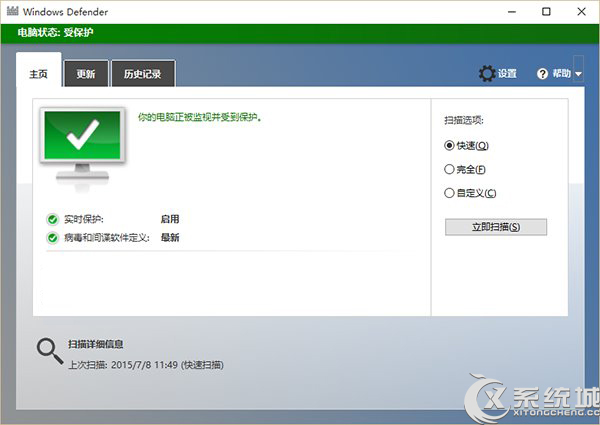
1、首先,到网上去下载Win10系统注册表导入文件,之后,将该文件解压,就可以看到其中的一个add.reg的文件,双击该文件,然后在弹出来的窗口中点击“是”按钮。
2、上述操作就可以将该文件导入到Win10系统的注册表中,导入成功之后,就可以右键该文件执行Windows Defender扫描了,这个WD扫描选项也就会出现在Win10系统右键菜单中了。
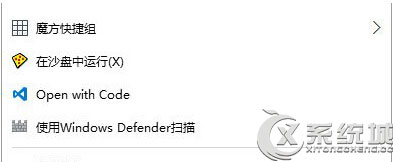
通过以上操作,就可以将WD扫描选项添加到Win10右键菜单中,如果不想用了,要从右键菜单删除的话,直接在命令提示符窗口中运行Remove.reg就可以了。
标签:WD扫描功能
分享给好友:
相关教程
更多